문서의 Nodes 사이 추출 내용
문서 작업을 할 때 문서 내에서 특정 범위에서 콘텐츠를 쉽게 추출 할 수 있습니다. 그러나 내용은 단락, 테이블, 이미지 등과 같은 복잡한 요소로 구성됩니다.
어떤 내용이 추출되어야 하는지, 그 콘텐츠를 추출하는 방법은 항상 노드가 사이에서 콘텐츠를 추출하기 위해 선택된 것으로 결정됩니다. 이 텍스트 전체 또는 간단한 텍스트 실행할 수 있습니다.
많은 가능한 상황과 따라서 콘텐츠를 추출 할 때 고려하는 많은 다른 노드 유형이 있습니다. 예를 들어, 사이 콘텐츠를 추출 할 수 있습니다
- 두 개의 특정 단락
- 텍스트의 특정 실행
- 병합 분야와 같은 다양한 유형의 분야
- 책갈피 또는 코멘트의 시작 및 끝 범위
- 별도의 부분에서 포함된 다양한 텍스트
일부 상황에서는 단락과 필드 사이의 내용 추출과 같은 다른 노드 유형을 결합 할 수도 있습니다. 또는 실행과 북마크 사이에.
이 문서는 다른 노드 사이에 텍스트를 추출하기위한 코드 구현뿐만 아니라 일반적인 시나리오의 예입니다.
왜 추출 내용
콘텐츠를 추출하는 목표는 중복되거나 새 문서에서 별도로 저장하는 것입니다. 예를 들면, 당신은 내용과 추출할 수 있습니다:
- 별도의 문서로 복사
- 문서의 특정 부분을 PDF 또는 이미지로 변환
- 문서에서 콘텐츠를 여러 번 복제
- 문서의 나머지 부분에서 분리되는 추출된 내용 작업
쉽게 사용할 수 있습니다. Aspose.Words 아래 코드 구현.
추출 내용 Algorithm
이 섹션의 코드는 일반적으로 재사용 가능한 방법 위에 설명 된 가능한 상황의 모든 주소. 이 기술의 일반적인 개요는 다음과 같습니다
- 명세 문서에서 추출 될 콘텐츠의 영역을 결정하는 노드를 가집니다. 이 노드를 검색하면 코드를 사용자에 의해 처리됩니다.
- 명세 이 노드를 전달 ExtractContent 아래에서 제공된 방법. boolean 매개변수를 전달해야 합니다. 이 노드는 Markers와 동일하게 동작하는지 여부를 나타냅니다.
- 명세 추출 될 지정된 복제 된 콘텐츠 (copied nodes)의 목록을 검색합니다. 적용 가능한 방법으로 노드의 이 목록을 사용할 수 있습니다. 예를 들어, 선택한 컨텐츠만 포함하는 새 문서 생성.
내용 추출 방법
우리는이 문서에서 아래 문서와 함께 작동합니다. 다양한 콘텐츠를 볼 수 있습니다. 또한, 문서에는 첫 번째 페이지의 중간에 두 번째 섹션이 포함되어 있습니다. 책갈피와 의견은 문서에 제시되지만 아래 스크린 샷에서 볼 수 없습니다.
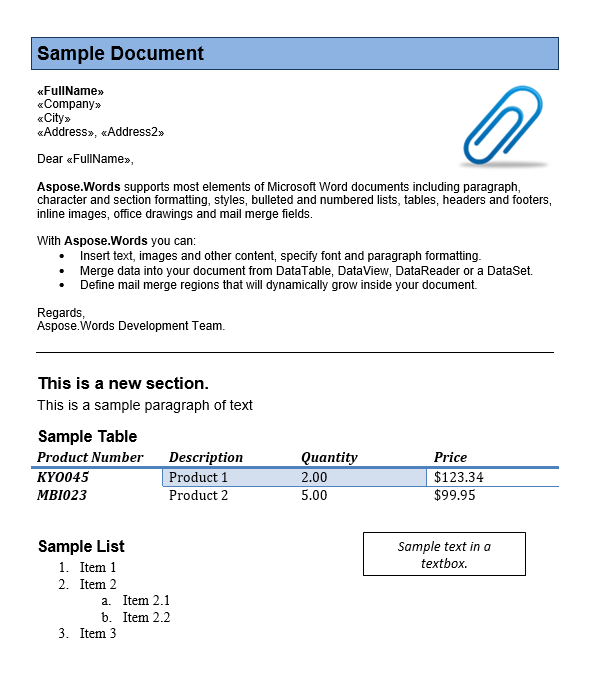
귀하의 문서에서 콘텐츠를 추출하려면 ExtractContent 아래 방법 및 적절한 매개 변수를 전달합니다.
블록 레벨 노드(paragraphs and Table)를 발견하고 동일한 사본을 생성하기 위해 복제합니다. 마커 노드가 블록 레벨을 통과하면 그 레벨에 콘텐츠를 복사하고 배열에 추가 할 수 있습니다.
그러나, 마커 노드가 인라인 (단백의 아이)이면 상황은 더 복잡하게됩니다. 인라인 노드에서 단락을 분할하기 위해서는 실행, 북마크 필드 등과 같은 것입니다. 클로드 부모 노드의 내용은 마커가 제거된 상태입니다. 이 프로세스는 인라인 노드가 여전히 부모 단락의 형식을 유지하도록 사용됩니다.
노드에 체크를 실행하고 노드가 유효하지 않은 경우 예외를 던집니다. 이 방법으로 전달되는 매개 변수는:
-
명세 StartNode · EndNode· 첫 번째 두 매개 변수는 내용의 추출이 시작되고 종료되는 노드입니다. 이 노드는 모두 블록 레벨이 될 수 있습니다 (Paragraph · Table ) 또는 인라인 수준 (e.g Run · FieldStart · BookmarkStart 등):
- 필드를 통과하려면 대응을 통과해야합니다. FieldStart 이름 *
- 책갈피를 통과하기 위하여, BookmarkStart · BookmarkEnd 노드가 전달되어야 합니다.
- 코멘트를 전달하기 위해, CommentRangeStart · CommentRangeEnd 노드가 사용되어야 합니다.
-
명세 IsInclusive· 마커가 추출에 포함 된 경우 Defines. 이 옵션이 설정된 경우 false 동일한 노드 또는 연속 노드가 전달되고, 빈 목록이 반환됩니다
- 만약 FieldStart 노드가 전달되면이 옵션은 전체 필드가 포함되거나 제외되는 경우 정의됩니다.
- 만약 BookmarkStart 또는 BookmarkEnd 노드가 전달되면, 이 옵션은 책갈피가 포함되어 있거나 책갈피 범위의 내용이 정의됩니다.
- 만약 CommentRangeStart 또는 CommentRangeEnd 노드가 전달되면, 이 옵션은 코멘트 자체가 포함되거나 댓글 범위의 내용이 정의됩니다.
의 구현 ExtractContent 찾을 수 있는 방법 이름 *· 이 방법은이 문서의 시나리오에 참조됩니다.
우리는 또한 사용자 정의 방법을 정의하여 쉽게 추출 된 노드에서 문서를 생성합니다. 이 방법은 아래에 많은 시나리오에서 사용 하 고 단순히 새로운 문서를 생성 하 고 추출된 콘텐츠를 가져올.
다음과 같은 코드 예제는 노드 목록을 가지고 새로운 문서에 삽입하는 방법을 보여줍니다
Paragraphs 사이 추출 내용
위의 방법을 사용하여 특정 단락 사이의 콘텐츠를 추출하는 방법을 보여줍니다. 이 경우, 우리는 문서의 첫 번째 절반에서 발견 된 편지의 몸을 추출하고 싶습니다. 우리는 7 번째와 11 번째 단락 사이임을 말할 수 있습니다.
아래 코드는이 작업을 수행. 적절한 단락은 추출됩니다. getChild 문서의 방법 및 지정된 인덱스를 전달합니다. 그런 다음 노드를 전달합니다. ExtractContent 이 추출에 포함되는 방법 및 상태. 이 방법은 이 노드 사이에 복사 된 내용을 반환합니다. 그런 다음 새 문서에 삽입됩니다.
다음 코드 예제는 특정 단락 사이의 내용을 추출하는 방법을 보여줍니다. ExtractContent 위 방법:
출력 문서는 추출 된 두 단락을 포함합니다.
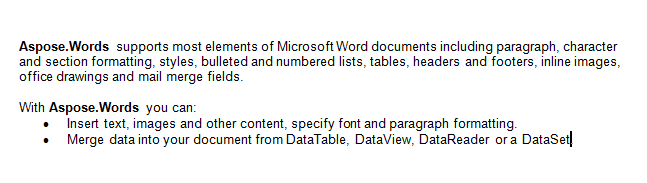
Nodes의 다른 유형 사이 추출 내용
블록 레벨 또는 인라인 노드의 조합 사이에 콘텐츠를 추출할 수 있습니다. 아래 이 시나리오에서 우리는 첫 번째 단락과 두 번째 섹션의 테이블 사이의 콘텐츠를 추출합니다. Markers 노드를 호출합니다. getFirstParagraph · getChild 문서의 두 번째 섹션에서 적절한 검색 Paragraph · Table 노드. 약간의 변이를 위해 대신 콘텐츠를 복제하고 원본 아래에 삽입하십시오.
다음 코드 예제는 단락과 테이블 사이의 내용을 추출하는 방법을 보여줍니다 ExtractContent 방법:
단락과 테이블 사이의 내용은 아래와 같습니다.
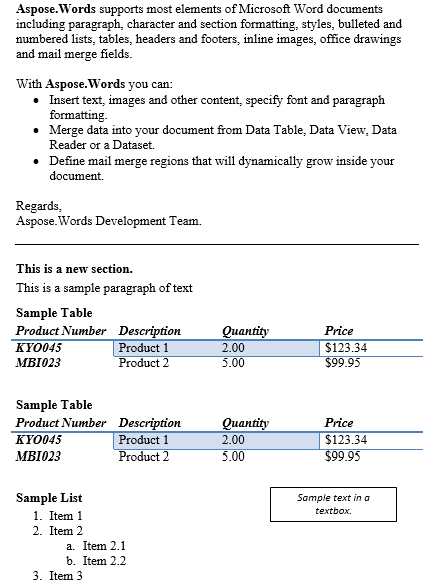
Paragraphs 사이 추출 내용 본문 바로가기
동일한 또는 다른 스타일의 단락 사이 내용을 추출 할 수 있습니다.
아래 코드는 이것을 달성하는 방법을 보여줍니다. “Heading 1"과 “Header 3"스타일의 첫 번째 인스턴스 사이의 콘텐츠를 추출 할 수있는 간단한 예입니다. 이렇게하려면 마지막 매개 변수를 설정 false, Marker 노드가 포함되어 있지 않다는 것을 지정합니다.
적절한 구현에서이 양식의 모든 단락 사이에 콘텐츠를 추출하는 루프에서 실행해야합니다. 추출된 내용은 새 문서로 복사됩니다.
다음 코드 예제는 특정 스타일과 단락 사이의 콘텐츠를 추출하는 방법을 보여줍니다. ExtractContent 방법:
아래는 이전 작업의 결과입니다.
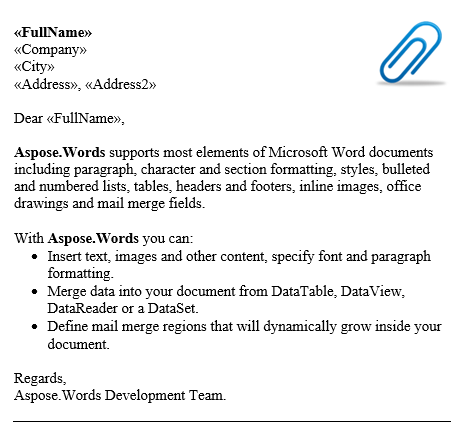
특정 실행 사이 추출 내용
인라인 노드 사이의 콘텐츠를 추출할 수 있습니다. Run 한국어 Runs 다른 단락에서 마커로 전달 될 수 있습니다. 아래 코드는 특정 텍스트를 추출하는 방법을 보여줍니다. Paragraph 노드.
다음 코드 예제는 같은 단락의 특정 실행 사이에 콘텐츠를 추출하는 방법을 보여줍니다 ExtractContent 방법:
추출된 텍스트는 콘솔에 표시됩니다
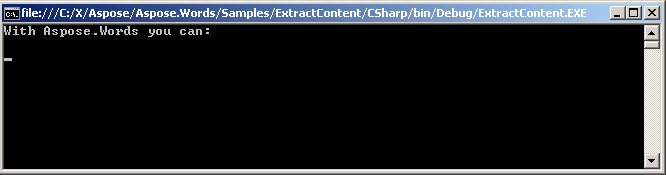
본문 바로가기
표시기로 필드를 사용하려면, FieldStart 노드가 전달되어야 합니다. 마지막 매개변수 ExtractContent 전체 필드가 포함되어 있지 않다면 메소드를 정의합니다. “FullName” 병합 필드와 문서의 단락 사이의 내용을 추출하자. 우리는 moveToMergeField 방법의 DocumentBuilder 수업. 이것은 반환합니다 FieldStart 병합의 이름으로 노드가 전달되었습니다.
우리의 경우, 마지막 매개 변수를 전달 ExtractContent 관련 제품 false 추출에서 필드를 제외합니다. 우리는 PDF로 추출 된 콘텐츠를 렌더링합니다.
다음 코드 예제는 문서의 특정 필드와 단락 사이의 콘텐츠를 추출하는 방법을 보여줍니다. ExtractContent 방법:
필드와 단락 사이 추출 된 내용, 필드와 단락 마커 노드가 PDF로 렌더링.
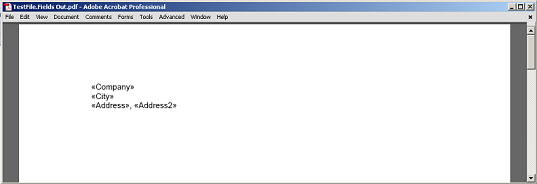
즐겨찾기에 추가
문서에서는 책갈피 안에 정의된 내용이 캡슐화됩니다. BookmarkStart and BookmarkEnd 노드. 이 두 개의 노드 사이에 발견 된 내용은 책갈피를 만듭니다. 이 노드 중 하나를 어떤 마커로 전달할 수 있습니다. 다른 북마크 중 하나도 문서의 종료 마커 이전에 나타나는 시작 마커로 표시됩니다.
샘플 문서에서는 “Bookmark1"라는 책갈피가 있습니다. 이 책갈피의 내용은 우리의 문서에 있는 내용 강조됩니다:
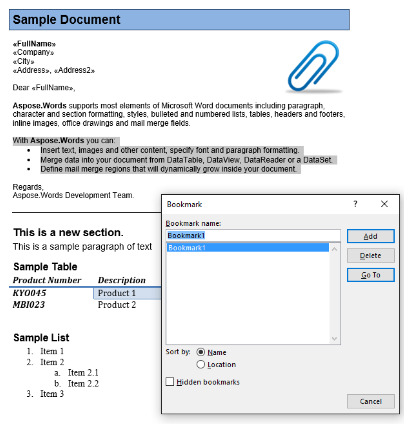
아래 코드를 사용하여 새 문서에 이 콘텐츠를 추출합니다. 더 보기 IsInclusive 매개변수 선택권은 책갈피를 유지하는 방법을 보여줍니다.
다음 코드 예제는 내용을 참조하는 방법을 보여줍니다 bookmark 사용 ExtractContent 방법:
추출된 출력 IsInclusive 매개 변수 설정 true· 사본은 책갈피를 뿐입니다.
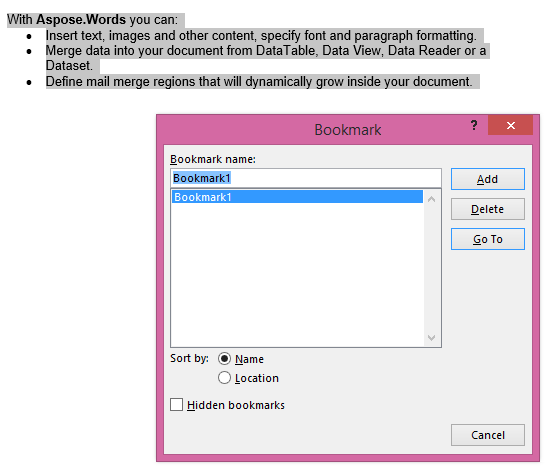
추출된 출력 IsInclusive 매개 변수 설정 false· 복사는 내용이 포함되어 있지만 bookmark없이.
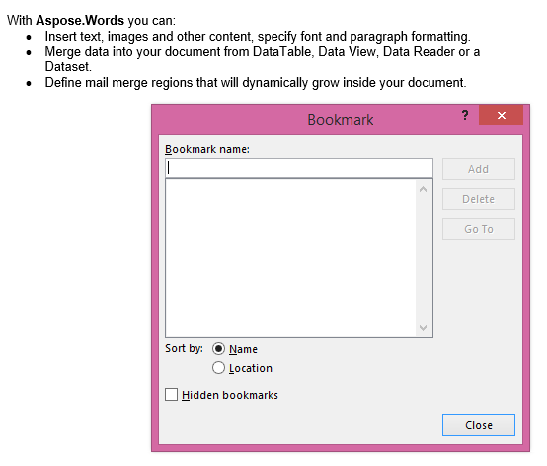
코멘트에서 추출 내용
주석은 CommentRangeStart, CommentRangeEnd 및 Comment 노드로 구성됩니다. 이 노드의 모든 것은 인라인입니다. 첫 번째 두 노드는 아래 스크린 샷에서 볼 때 언급 된 문서의 내용을 캡슐화합니다.
더 보기 Comment 노드 자체는 InlineStory 단락과 실행을 포함 할 수 있습니다. 그것은 검토 판에 댓글 거품으로 본 코멘트의 메시지를 나타냅니다. 이 노드는 인라인으로 몸의 후손으로 이 메시지 안에서 콘텐츠를 추출할 수 있습니다.
우리의 문서에서 우리는 하나의 의견이 있습니다. 검토 탭에서 마크 업을 보여주기 위해:
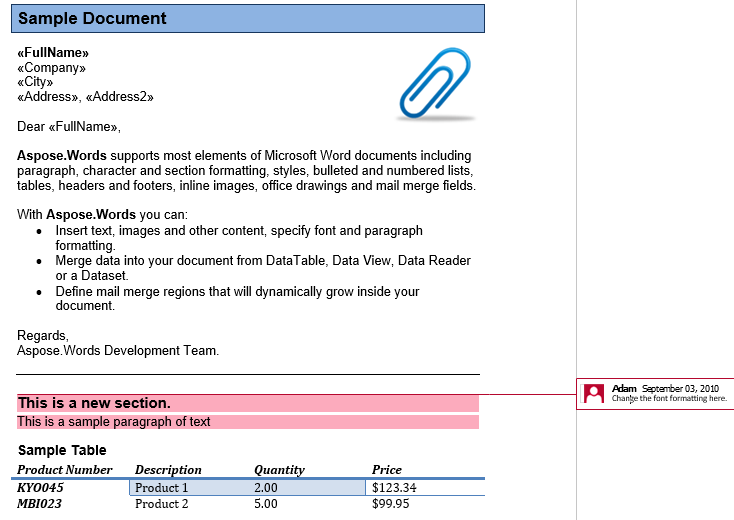
댓글은 두 번째 섹션에서 제목, 첫 번째 단락 및 테이블을 캡슐화합니다. 이 코멘트를 새로운 문서로 추출하자. 더 보기 IsInclusive 댓글 자체가 유지되거나 삭제 된 경우 옵션을 결정합니다.
다음 코드 예제는 다음과 같은 방법을 보여줍니다:
첫째로 추출된 출력으로 IsInclusive 매개 변수 설정 true· 복사는 코멘트를 포함 할 것입니다.
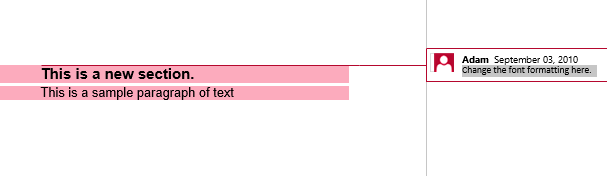
둘째로 추출된 출력 **이름 *** 설정하기 false· 복사는 내용이 포함되어 있지만 주석없이.
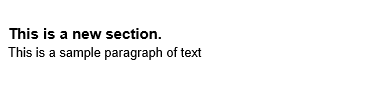
DocumentVisitor를 이용한 추출 내용
Aspose.Words 창조를 위해 뿐만 아니라 사용될 수 있습니다 Microsoft Word 문서는 데이터와 동적 또는 merging 템플릿을 구축하여 헤드러, footers, 단락, 테이블, 이미지 및 기타와 같은 별도의 문서 요소를 추출하기 위해 문서를 파싱합니다. 다른 가능한 작업은 특정 포맷 또는 스타일의 모든 텍스트를 찾을 수 있습니다.
사용 방법 DocumentVisitor 이 사용 시나리오를 구현하는 클래스. 이 클래스는 잘 알려진 방문자 디자인 패턴에 해당합니다. 이름 * DocumentVisitor, 당신은 문서 트리에 과잉을 요구하는 사용자 정의 작업을 정의하고 실행할 수 있습니다.
DocumentVisitor 설정하기 VisitXXX 특정 문서 요소 (node)가 발생할 때 호출되는 방법. 예를 들어, VisitParagraphStart 텍스트 단락의 시작이 발견 될 때 호출 VisitParagraphEnd 텍스트 단락의 끝이 발견되면 호출됩니다. 각 각 DocumentVisitor.VisitXXX 메서드는 해당 객체를 허용하므로 필요한대로 사용할 수 있습니다. (문자 검색), e.g. 모두 VisitParagraphStart · VisitParagraphEnd 이름 * Paragraph 이름 *
각 각 DocumentVisitor.VisitXXX 방법 반환 VisitorAction 노드의 낭비를 제어하는 값. 현재 노드를 건너 뛰거나, 노드의 축소를 중지할 수 있습니다.
이 단계는 programmatically 결정 하 고 문서의 다양한 부분을 추출 해야 합니다:
-에서 파생된 클래스 만들기 DocumentVisitor·
- Override 및 일부 또는 모두에 대한 구현 제공 DocumentVisitor.VisitXXX 몇몇 주문 가동을 실행하는 방법.
- 전화 Node.accept 노드에서 enumeration을 시작합니다. 예를 들어, 전체 문서를 enumerate하려는 경우, 사용 accept(DocumentVisitor)·
DocumentVisitor 모든 것에 대한 기본 구현 DocumentVisitor.VisitXXX 방법. 특히 방문자가 overridden 일 필요가있는 방법으로 새 문서 방문자를 쉽게 만들 수 있습니다. 모든 방문자 방법을 무시할 필요가 없습니다.
다음 예제는 방문자 패턴을 사용하여 새로운 작업을 추가하는 방법을 보여줍니다. Aspose.Words 객체 모델. 이 경우 텍스트 형식으로 간단한 문서 변환기를 만듭니다
추출 텍스트 지원하다
문서에서 텍스트를 검색하는 방법은 다음과 같습니다
- 사용 Document.save 이름 * SaveFormat 파일 또는 스트림에 일반 텍스트 저장
- 사용 Node.toString 그리고 패스
SaveFormat.Text모수. Internally, this invokes save as text into the Memory stream and return the resulting string - 사용 Node.getText 모든 텍스트를 검색 Microsoft Word 필드 코드를 포함한 문자 제어
- 사용자 정의 구현 DocumentVisitor 사용자 정의 추출
사용 방법 Node.GetText · Node.ToString
· Word 문서는 필드, 세포의 끝, 섹션 등의 특수 요소를 지정하는 제어 문자를 포함 할 수 있습니다. 가능한 Word 제어 문자의 전체 목록은 정의됩니다. ControlChar 수업. 더 보기 GetText 메소드는 노드에서 존재하는 제어 문자의 모든 텍스트를 반환합니다.
ToString 호출은 제어 문자없이 문서의 일반 텍스트 표현을 반환합니다. 일반 텍스트로 수출에 대한 자세한 내용은 Using SaveFormat.Text·
다음 코드 예제는 호출의 차이를 보여줍니다. GetText · ToString 노드의 방법:
사용 방법 SaveFormat.Text
이 예제는 다음과 같이 문서를 저장합니다
- 필드 문자 및 필드 코드, 모양, 발주, endnote 및 주석 참조 필터
- 단락의 끝을 대체 ControlChar.Cr 문자와 ControlChar.CrLf 지원하다
- UTF8 인코딩 사용
다음 코드 예제는 TXT 형식으로 문서를 저장하는 방법을 보여줍니다:
Shapes에서 이미지 추출
문서 이미지를 추출해야 할 수도 있습니다. Aspose.Words 이것을 할 수 있습니다.
다음 코드 예제는 문서에서 이미지를 추출하는 방법을 보여줍니다